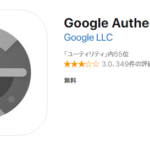1.はじめに
まずはじめに「Dropbox」を知らないとという方のために簡単な説明だけしておきます。
「Dropbox」(ドロップボックス)はDropbox, Inc.が提供しているオンラインストレージというサービスです。
ネット上に書類や画像などをアップロードしておけば複数のPCやスマホなど誰でも共有することが出来ます。
無料版でも2GBまで使用できるとあって個人のバックアップとして使用する方が非常に多くて有名ですね。
登録も簡単で操作性も分かりやすく日本語に対応しているのでで初心者でも安心して使えるかと思います。
2.Dropboxの登録方法
まず、以下のリンクにアクセスしてください。
fa-arrow-circle-rightDropboxの公式サイトはこちら
リンクをクリックすると登録画面が出てくるかと思います。
今回は簡単なGoogleアカウントでの登録方法を説明していきます。
「Googleでログイン」をクリックしてください。
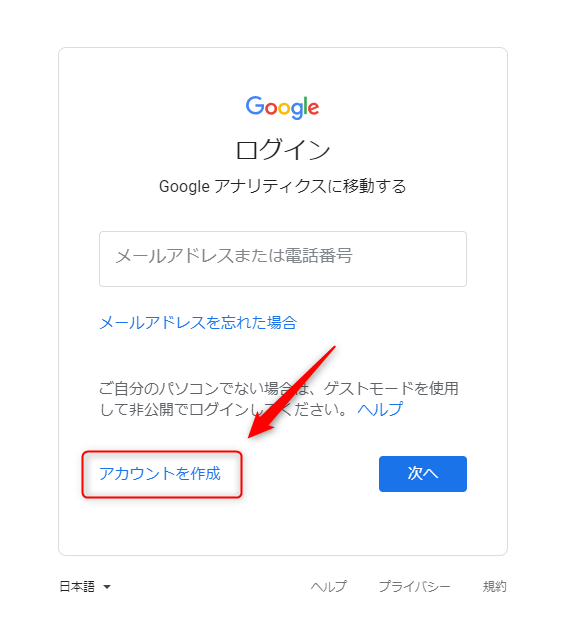
Dropboxで使用するアカウントを選択してクリックしてください。
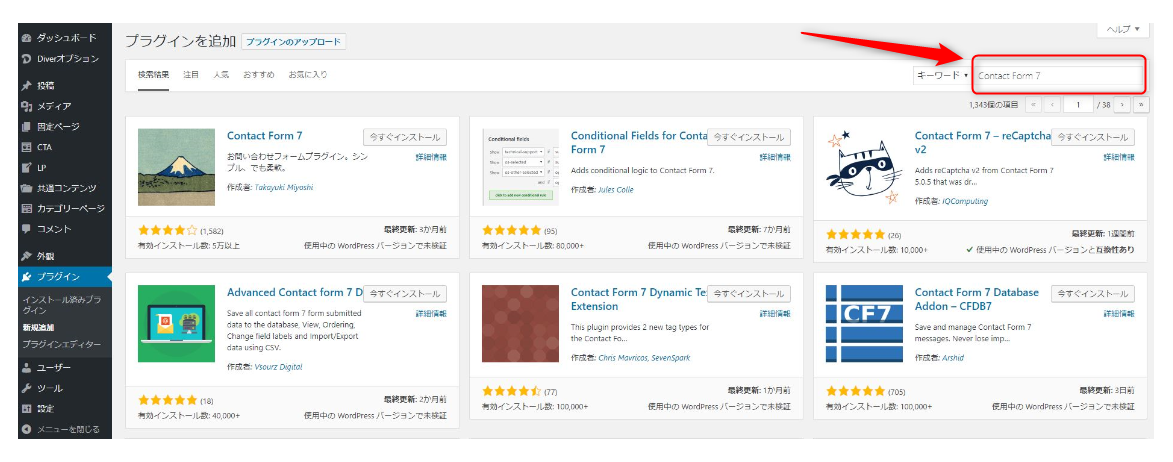
選択したアカウントでOKか確認されますので「許可」をクリックしてください。
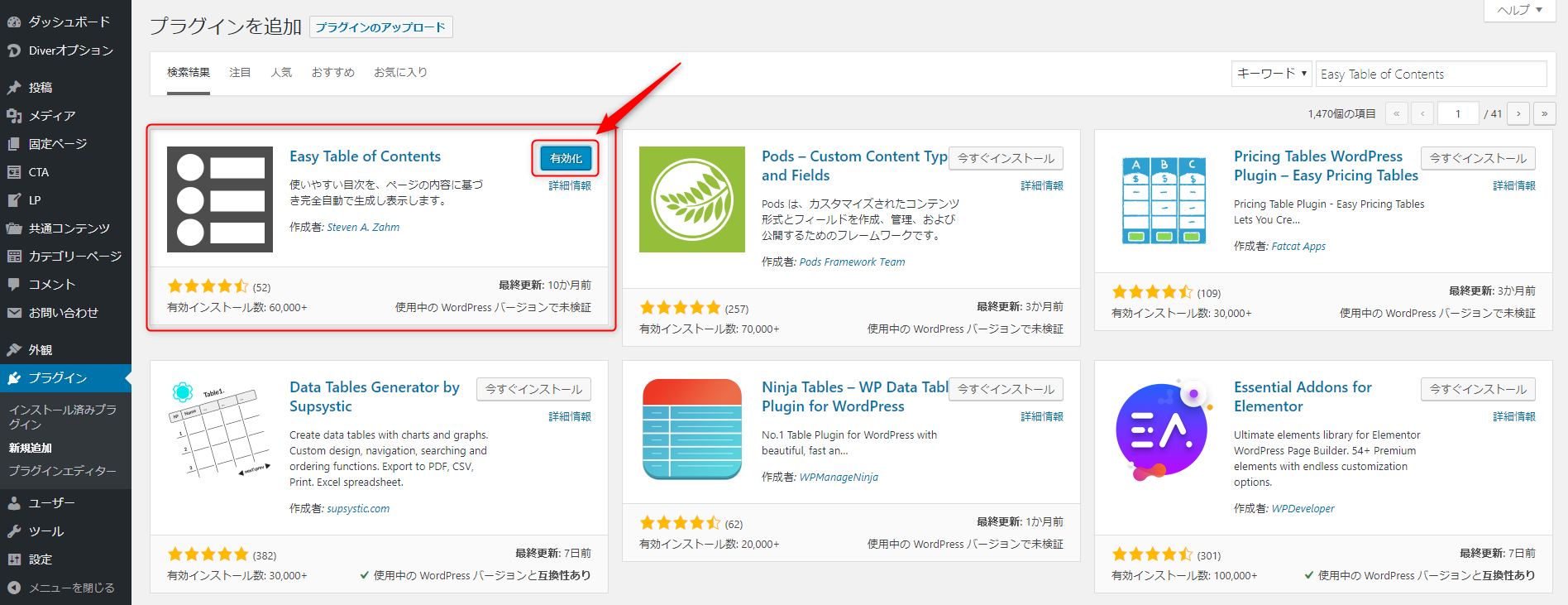
アカウント作成画面に変わりますので利用規約にチェックを入れて「登録する」をクリックしてください。
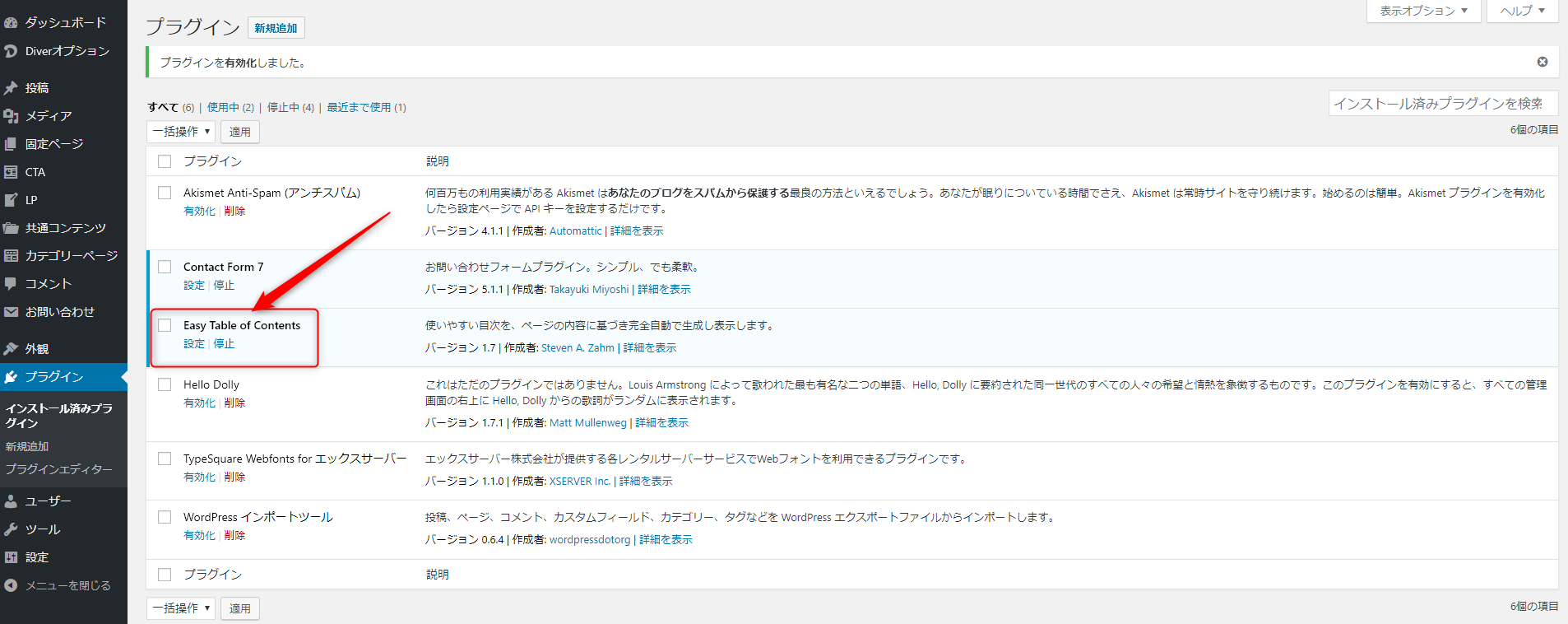
Dropboxの「概要を見る」というガイダンスがポップアップされます。
以上で登録までが完了しました。
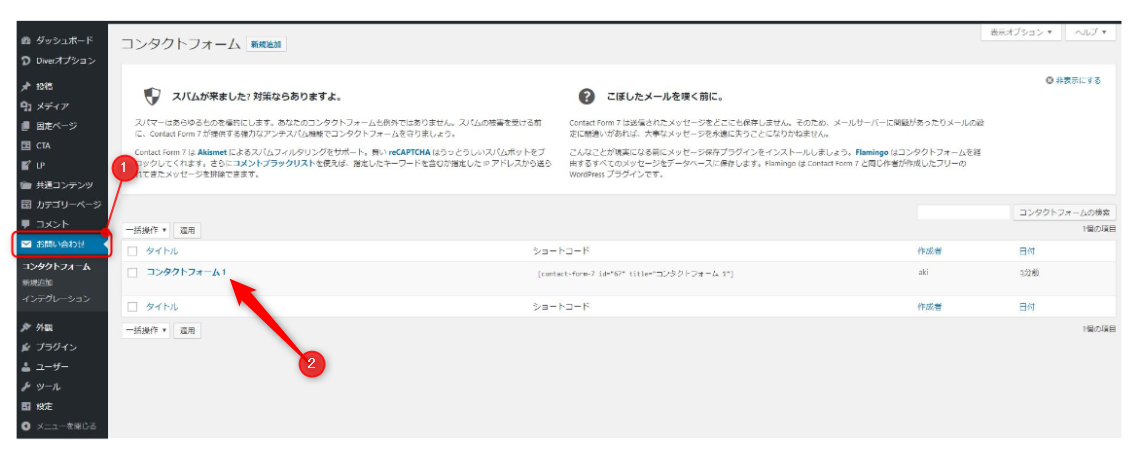
3.ダウンロード&インストール
登録が完了するとホーム画面が見れるようになります。
ホーム画面に変わったら右上にある「ダウンロード」をクリックしてください。
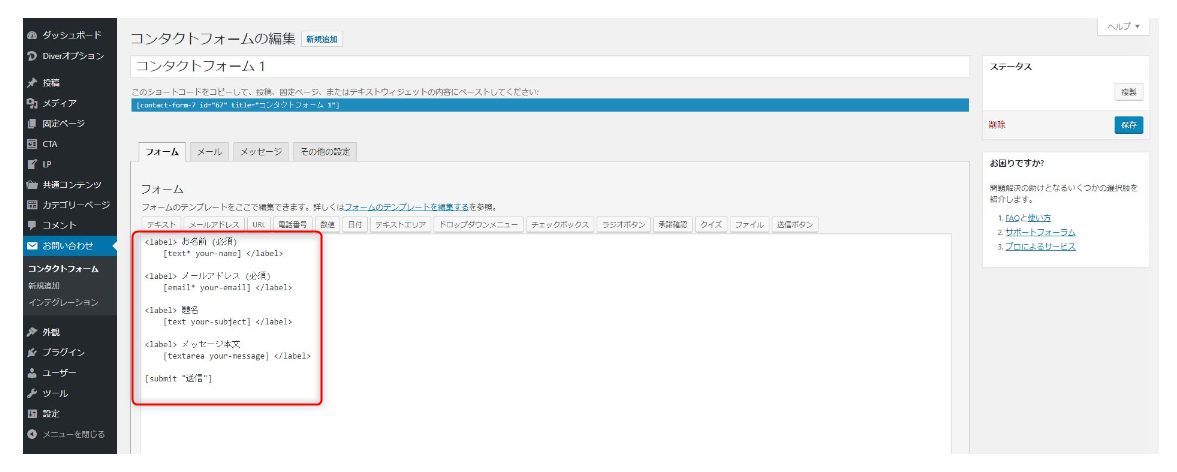
クリックすると画面が変わりますので「Dropboxをダウンロード」をクリックしてください。
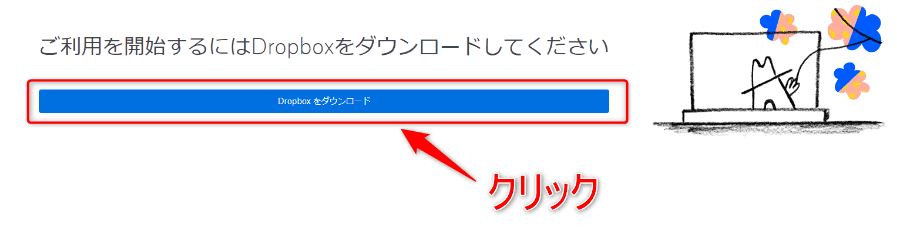
ダウンロードが完了したら左下にダウンロードファイルがあると思いますのでインストールしてください。
途中で何度かポップアップが表示されますが進めてください。

インストールが完了したら「自分のDropboxを開く」をクリックしてください。
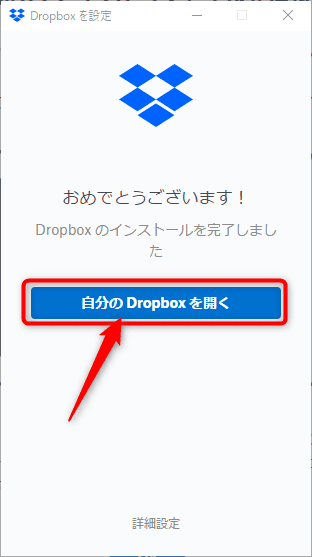
下の画像のポップアップ画面が出るかと思いますが「OK」をクリックしてください。
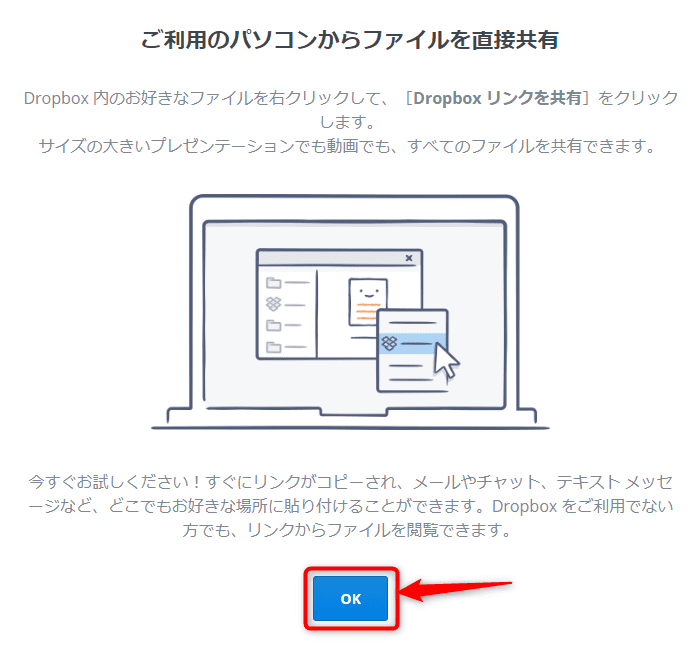
「OK」をクリックして頂くと下の画像のようにDropboxの管理画面になります。
画像の赤枠内の所で「ファイル」や「フォルダ」をアップロードしたりすることが出来ます。
2GBまで無料で使えるので必要のなくなったデータ等は削除するなどして上手に使いましょう。
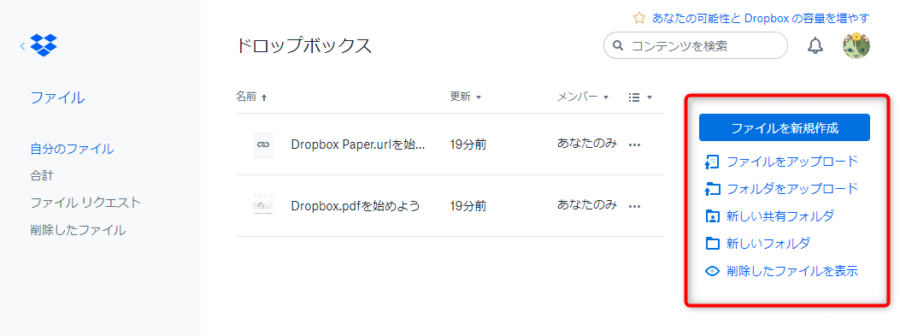
4.その他の設定
下の赤枠内の所をクリックすると有料版へアップグレードして容量を増やすこともできます。
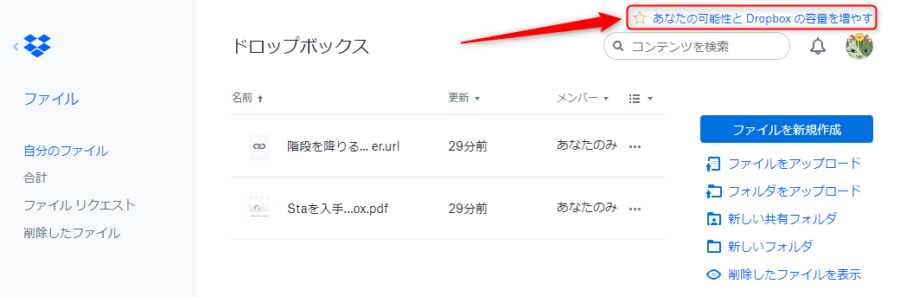
右上の自分のアイコンをクリックして「設定」をクリックすると「個人アカウント」設定画面に変わります。
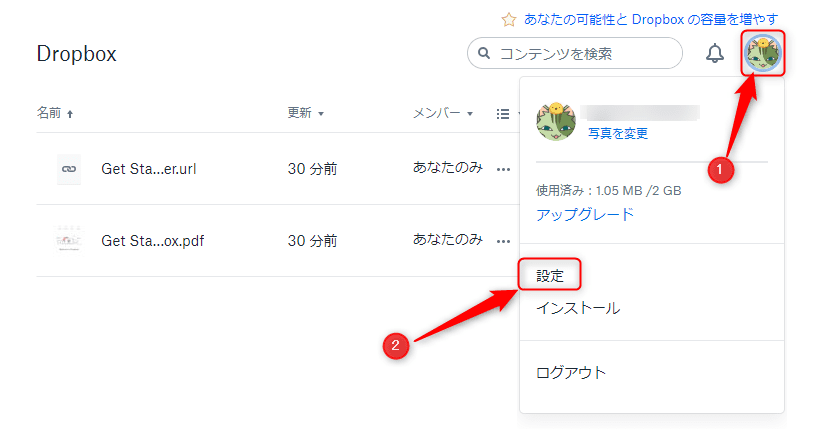
「個人アカウント」の「全般」でアイコンの写真や名前なども編集をすることもできます。
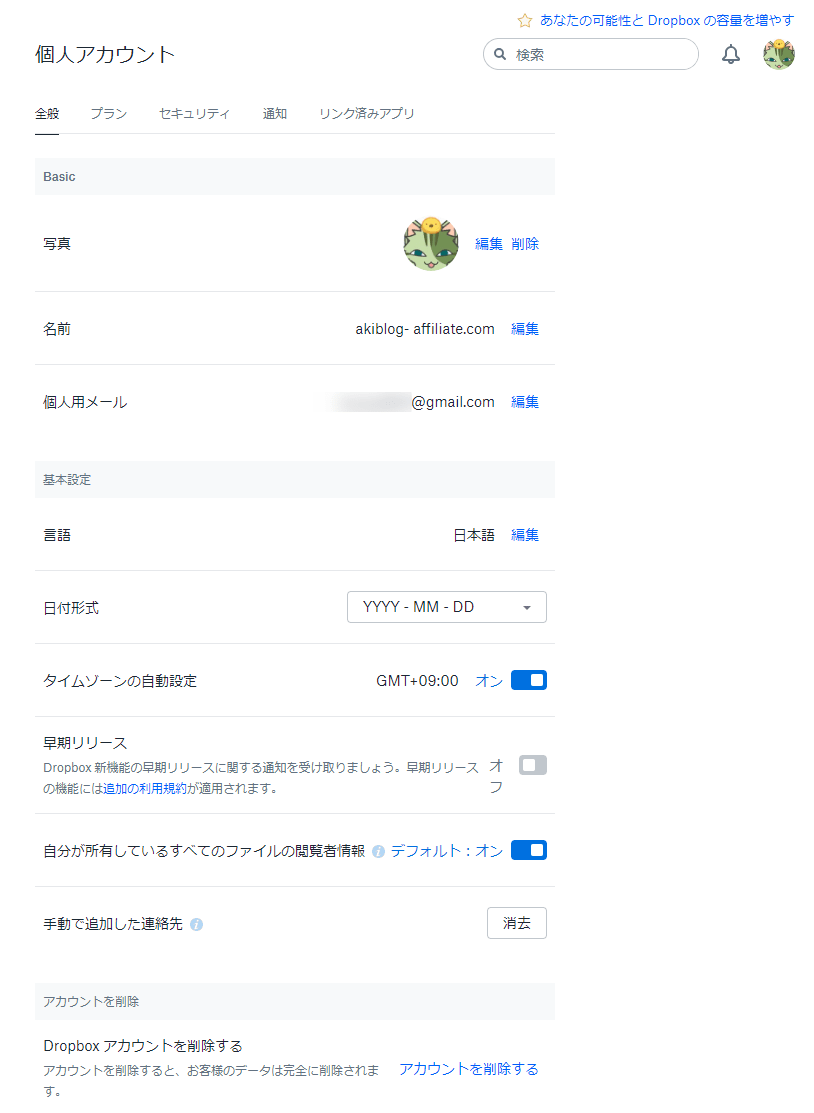
「プラン」タブを開くとアップグレードをするボタンがあります。
ただしアップグレードは有料になりますので「お友達を招待する」で無料で容量を上げることが出来ます。
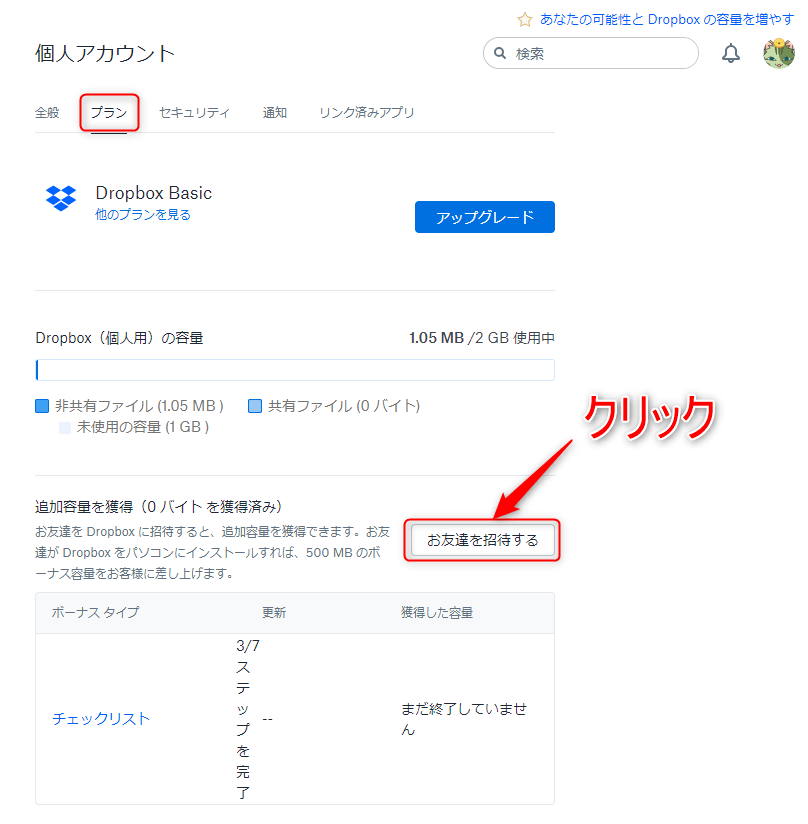
「お友達を招待する」をクリックすると下の画面に切り替わりますのでまだ知らない人に紹介してあげましょう。
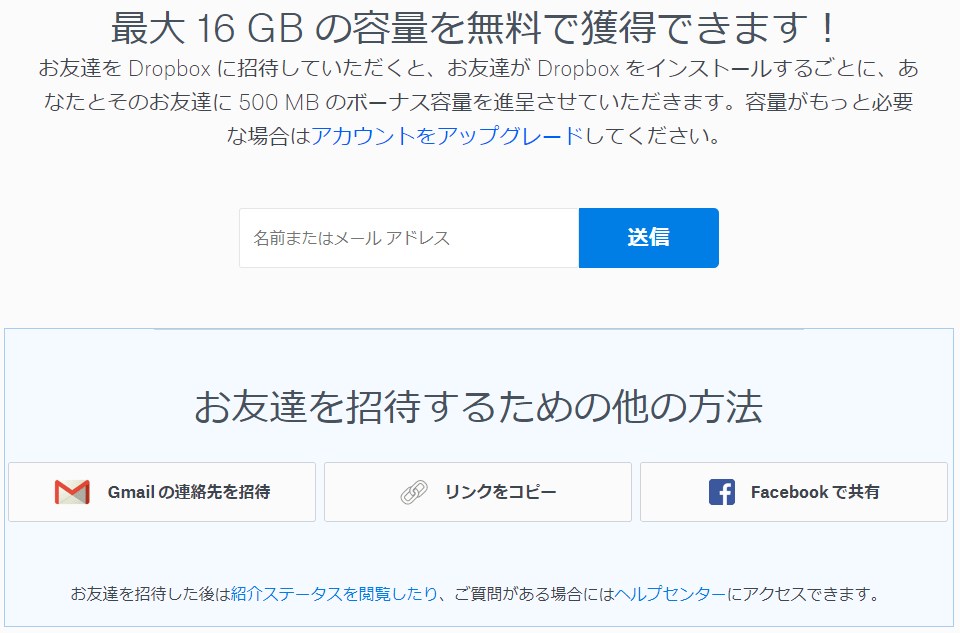
「リンクをコピー」をクリックすると個人用の紹介リンクが表示されます。
このリンクを友人やお知り合いに共有してあげれば登録画面にそのまま入れますので楽ですね。
4.まとめ
2GBまでなら無料で使用できてアップロードしておけば違う端末でも閲覧や編集が行えて便利です。
お友達や知人などを紹介することで最大16GBまで無料で容量を上げることも出来たりします。
「セキュリティー」タブから必要に応じて2段階認証の設定も出来ますので安心して使用できます。